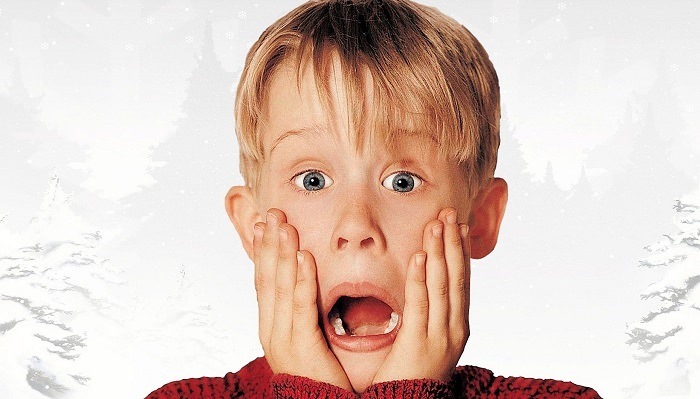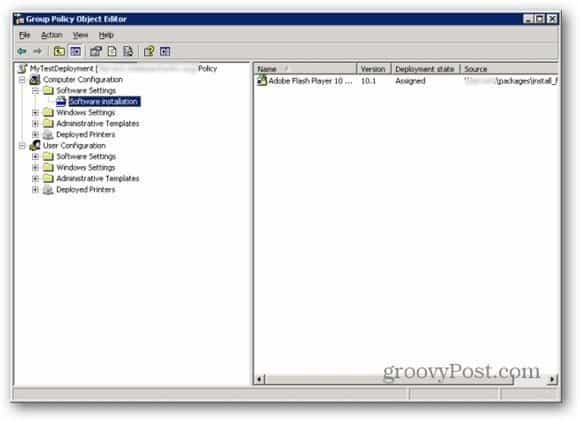Slik røtter du en Samsung Galaxy Epic 4G
Mobil Samsung Galaxy Android / / March 17, 2020
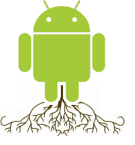 Å rote Android-telefonen din kan høres risikabelt eller skremmende ut. Du har kanskje hørt det skrekk historier om murte og ødelagte enheter, men det er ikke tilfelle lenger. Å rote telefonen er faktisk veldig enkel, og den kan åpne for en helt ny verden av muligheter på måten du bruker enheten din. Jeg har nylig tatt steget og rotfestet min Samsung Galaxy Epic 4G, og det var mye enklere enn jeg trodde. Selv om instruksjonene kanskje ikke er helt like for alle telefonmodeller, vil jeg lede deg gjennom prosessen jeg gikk gjennom nedenfor.
Å rote Android-telefonen din kan høres risikabelt eller skremmende ut. Du har kanskje hørt det skrekk historier om murte og ødelagte enheter, men det er ikke tilfelle lenger. Å rote telefonen er faktisk veldig enkel, og den kan åpne for en helt ny verden av muligheter på måten du bruker enheten din. Jeg har nylig tatt steget og rotfestet min Samsung Galaxy Epic 4G, og det var mye enklere enn jeg trodde. Selv om instruksjonene kanskje ikke er helt like for alle telefonmodeller, vil jeg lede deg gjennom prosessen jeg gikk gjennom nedenfor.
Hvorfor rote Android-telefonen din?
En ting å vite om forankring, er at den ikke endrer telefonen dramatisk på samme måte som iPhone blir påvirket av jailbreaking. Jeg var faktisk ikke en gang sikker på at jeg hadde fullført en rot med det første. Telefonen din vil i utgangspunktet være nøyaktig den samme, bortsett fra at du nå har tilgang til administratorrettigheter som tidligere var låst bort.
La oss se på bare noen få av måtene den endrer telefonen på:
Pros
- Fullstendig kontroll over telefonen
Operativsystemet til telefonen din blir låst opp, dette gir deg tilgang til å gjøre hva du vil med den. Du kan installere apper på SD-kortet ditt, slette bloatware-apper som er installert av den trådløse operatøren, og tilpasse hvordan telefonens grensesnitt ser helt ut. - Du kan kjøre apper som krever rot
Mange av de mest nyttige appene for Android krever at telefonen din er forankret for å fungere. - Ta sikkerhetskopi av HELE telefonen.
En uprotet sikkerhetskopi er svært begrenset i sammenligning. Når telefonen din er forankret, kan du ta sikkerhetskopi av hver eneste ting, inkludert apper. - Rooting er vanligvis fullstendig reversibel.
Ulemper
- De fleste operatører vil ikke gi deg teknisk support hvis de vet at telefonen din er forankret, de ansatte ikke er opplært til noe så "avansert." (Jeg har funnet Android-teknisk support ubrukelig uansett... Svaret på alle problemer er alltid å gjøre en "hard reset.")
- Avhengig av telefonprodusenten, kan garantien bli ugyldig mens telefonen er forankret. Imidlertid kan du bare fjerne telefonen, og du er god til å gå.
Klar til å prøve rotfeste? La oss komme til det.
Dette er en 2-delt artikkel (Klikk på en hoppkobling for å se den delen av siden)
- Rot telefonen i fire trinn
- Administrer Superuser (root) -tillatelsene dine
Installer Superbruker og røtt Android-telefonen din
Merk: Denne guiden er spesifikk for Samsung Galaxy Epic 4G-telefonen. Trinnene vil være noe lignende for andre Android-telefoner, men det kan hende du trenger å bruke forskjellige rotingsverktøy (programvare).
Trinn 1 (på din PC)
nedlasting Samsung-driverne for datamaskinen din. Hvis du allerede har installert dem for PDAnet eller Android SDK, bare hopp over dette trinnet. nedlasting enten 32-bit eller 64-bit avhengig av hvilken versjon av Windows datamaskinen din kjører.
Last ned 32-bit: Samsung Galaxy drivere
Last ned 64-bit: Samsung Galaxy drivere
Når den er lastet ned, pakker du bare ut zip-filen og kjører den medfølgende Setup.exe for å installere driverne.
Steg 2 (på telefonen din)
Aktiver USB-feilsøking på telefonen.
Deretter kobler du telefonen til datamaskinen din via USB-ladekabelen.
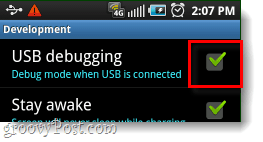

Trinn 3 (på din PC)
trykkCtrl + Shift + Esc på tastaturet for å starte Task Manager. Forsikre deg om at du ikke har en prosess som heter adb.exe løping, hvis du gjør det Plukke ut det og KlikkEog prosess.
Hvis du ikke ser adb.exe, bare gå til trinn 4.
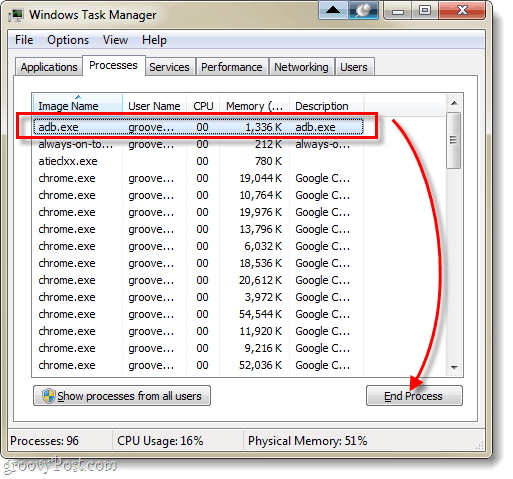
Trinn 4 (på din PC)
nedlasting 1-klikk Root for Epic 4G (endret av noobnl fra XDA-utviklere)
Ekstraktone.click.root.exploitv2.5.5.zip til en mappe på datamaskinen din, og deretter Launch run.bat
PÅ DETTE punktet er det VELDIG VIKTIG AT DU IKKE UNPLUGER DIN USB ELLER GJØR NOE PÅ TELEFONEN.
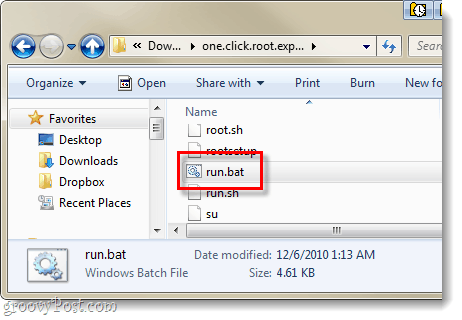
Trinn 5 (på din PC)
Dette trinnet krever ikke annet enn å vente, bare la run.bat bare gjøre sine ting. Det er derfor de kaller det "ett-klikk!" Når det fungerer, vil du se en enorm liste over ting vises i en ledetekst, og hvis alt går bra vil det til slutt si "lest ferdig.” Når du ser dette, er det bare å vente. *
Telefonen din skal starte på nytt automatisk, og deretter vil ledeteksten på datamaskinen din fortelle deg å “press hvilken som helst tast for å fortsette.” Trykk på en tast for å fullføre prosessen. Du er nå forankret!
*Hvis du ser feil som forhindrer at roten går gjennom, kan du gjerne legge dem ut i kommentarfeltet nedenfor, så prøver vi å hjelpe deg.
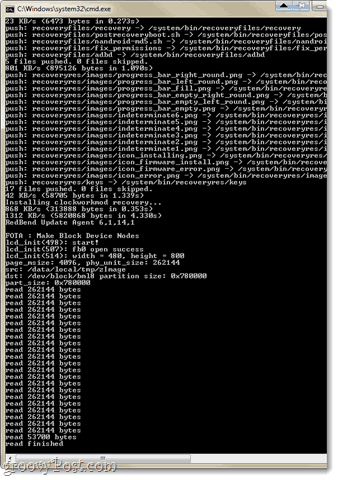
Ferdig!
Nå skal telefonen din være forankret. Dette betyr at du kan gjøre stort sett hva du vil på telefonen din, men mer spesifikt —kjør alle appene fra Android Market som krever rot!
Administrer superbrukerrettigheter (på telefonen)
Superbruker er det administrative rettighetsnivået på Android-telefonen din, det blir også referert til som root. One-Click-Root installerer Superuser-appen automatisk på telefonen din, og dette lar deg enkelt administrere hvilke applikasjoner som får forhøyede tillatelser. Superbrukertillatelser tilsvarer Android lansere et program som administrator i Windows.
Når du kjører en app som krever root, vil den be deg om tilgang til superbruker. For at appen skal fungere må du selvfølgelig tillate den.
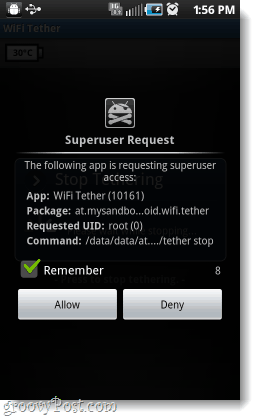
Hvis du vil administrere tillatelser til superbruker, åpner du opp App-skuff og lanseringen de Superbruker app.
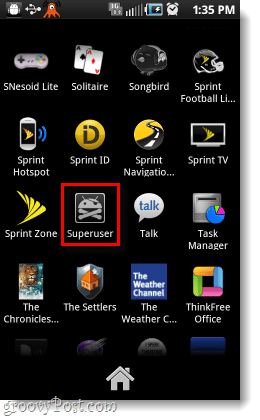
App-fanen viser alle programmene du har gitt tillatelse. Dette lar deg enkelt tilbakekalle tilgang også. En fane over kan du se en logg over all forhøyet aktivitet på telefonen, og deretter vil Innstillinger-fanen lar deg tilpasse Superbrukergrensesnittet. Totalt sett burde du ikke trenge å rote med dette for mye, men nå vet du at det er der.
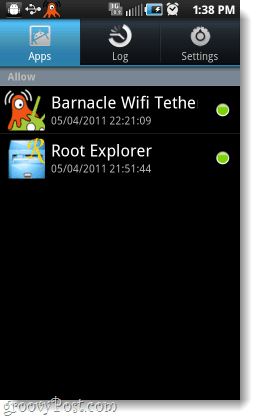
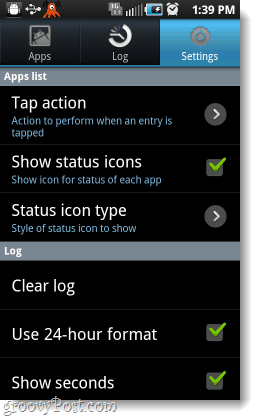
Konklusjon
Det kan være veldig skummelt første gang du prøver det, men å rote Android-telefonen er virkelig enkel takket være de mange groovy utviklerne der ute. Selv om Epic 4G krever at du bruker en USB-ledning